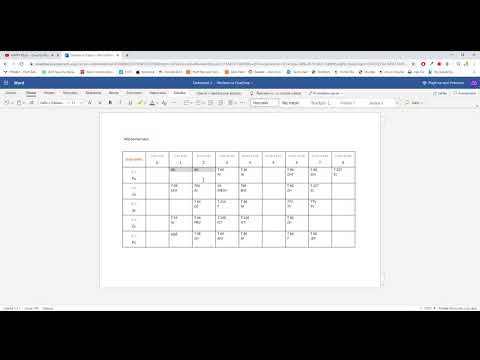
Obsah
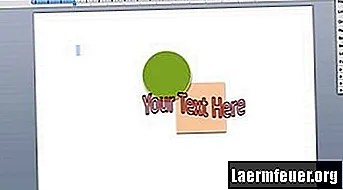
Microsoft postupně zdokonaluje Microsoft Word a vyvíjí více než jen software pro zpracování textu. Word má nyní rozsáhlé grafické možnosti a snadno se používá k vytváření uměleckých děl. Místo toho, abyste si najali designéra a zaplatili draho, abyste vytvořili své firemní logo, můžete snadno vytvořit svůj vlastní design ve Wordu s vloženým názvem a sloganem vaší společnosti.
Krok 1
Otevřete Microsoft Word. V horním navigačním menu přejděte na „Soubor“ a vyberte „Nový prázdný dokument“.
Krok 2
Vytvořte grafiku pro své logo. Přejděte na „Vložit“ a vyberte „Formátovat“. Vyberte tvary, které chcete v logu použít. Pomocí možností formátu můžete kombinovat tvary, uspořádat je do vrstev a experimentovat se stíny, barvami, okraji a velikostí.
Krok 3
Vytvořte text, který má být začleněn do loga. Chcete-li vytvořit standardní text, přejděte na „Vložit“ a klikněte na „Textové pole“. Vyzkoušejte různá písma a barvy a přetáhněte textové pole na místo, kam chcete v logu umístit. Chcete-li vytvořit složitější text, přejděte do části „Vložit“ a vyberte „Word Art“. Můžete přizpůsobit téměř všechny aspekty textu, včetně obrysů, orientace znaků a výšky, rotace a různých barevných odstínů.
Krok 4
Jakmile je vaše logo hotové, stiskněte klávesu „Shift“ a klikněte na každý objekt a text v logu. Musí být vybrány všechny jeho části.
Krok 5
Přejděte na „Upravit“ a klikněte na „Kopírovat“. Pak se vraťte zpět na „Upravit“ a vyberte „Vložit jinak“. V nabídce „Jak“ vyberte formát obrázku v „GIF“, „png“>
Krok 6
Vymažte vše v dokumentu kromě obrázku loga. Uložte dokument do počítače. Kdykoli potřebujete vložit logo do jiného souboru, vložte dokument s logem jako objekt.